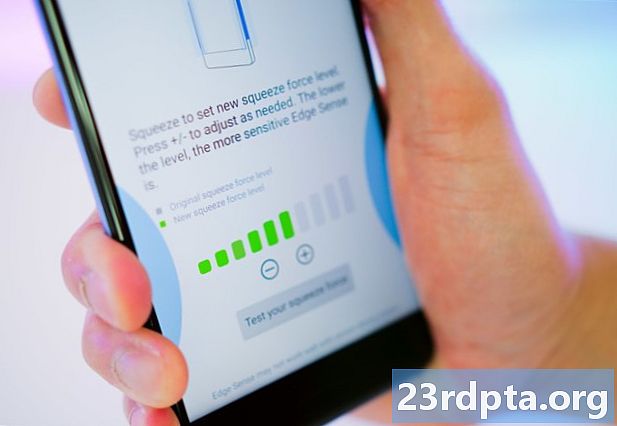
Contenu
- Comment fonctionne le HTC Edge Sense?
- Comment configurer Edge Sense
- Contrôles avancés de HTC Edge Sense
- Autres fonctionnalités de HTC Edge Sense
- Nos recommandations
HTC Edge Sense pourrait être l'une des fonctionnalités les plus sous-estimées de tous les smartphones en 2019. Il a fait ses débuts sur le HTC U11 en 2017, et une version de celui-ci a également été intégrée dans les Google Pixel 2 et Pixel 3, mais uniquement pour l'intégration de Google Assistant. . Ensuite, HTC a lancé l'U12 Plus en 2018 avec une version améliorée d'Edge Sense. La fonctionnalité n'est pas disponible sur le HTC U12 Life.
Voyons comment cela fonctionne et ce que vous pouvez en faire.
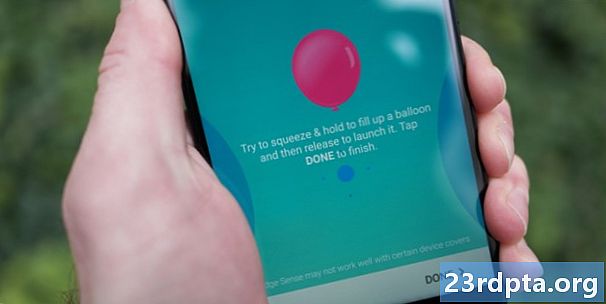
Comment fonctionne le HTC Edge Sense?
Les capteurs HTC U11 et U12 Plus sont dotés de capteurs de pression intégrés aux bords gauche et droit du téléphone. Pressez le téléphone, les capteurs l’enregistrent comme une touche et le téléphone exécute une commande. Vous pouvez définir ces commandes dans le menu Paramètres. Ces commandes peuvent effectuer des tâches simples, telles que activer la lampe de poche ou même ouvrir une application.
Les gammes Google Pixel 2 et 3 utilisent des capteurs très similaires, mais cela ne fonctionne que pour ouvrir Google Assistant. La sensibilité à la pression est réglable pour les appareils Google et HTC.
C’est une jolie petite idée. Les personnes tiennent leur téléphone de telle sorte que la compression est souvent plus facile et plus rapide que de nombreuses autres commandes de l’appareil. Cela est particulièrement vrai pour quelque chose comme une bascule lampe de poche où vous devez généralement déverrouiller l'affichage et ouvrir les paramètres rapides.
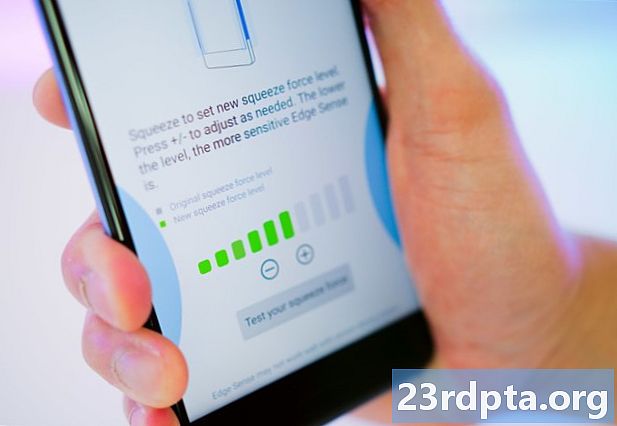
Comment configurer Edge Sense
Le processus de configuration d’Edge Sense est relativement simple.
Allez simplement dans le menu Paramètres, faites défiler jusqu'à Edge Sense et activez-le. À partir de là, la fonctionnalité fonctionne avec ses paramètres par défaut, mais vous pouvez les modifier à votre guise.
L'ouverture de l'option Edge Sense dans le menu Paramètres vous présente un écran simple avec quelques options.
La première option vous permet de régler votre action de compression courte, de choisir le niveau de force de compression et ce que fait réellement l'action. Il n’existe pas une tonne d’options, mais vous pouvez le configurer pour ouvrir n’importe quelle application. Il existe des bascules et d’autres contrôles utiles.
La deuxième option vous permet d’ajuster la fonction Squeeze and Hold. Cela fonctionne de la même manière que la configuration de compression courte - elle vous permet simplement d’avoir deux actions distinctes en fonction de la durée de la compression.
Vous pouvez configurer Edge Sense pour qu'il lance n'importe quelle application, ouvrez Edge Launcher, HTC Alexa ou votre application Assistant par défaut, effectuez une capture d'écran, allumez ou éteignez la lampe de poche, activez un enregistrement vocal, engagez le point d'accès Wi-Fi, lisez ou mettez en pause musique, ou même tout simplement fonctionner comme un bouton de retour.
Une fois que vous avez tout configuré, vous devez avoir une action de compression courte qui fait une chose et une action de compression longue distincte qui fait une chose séparée. Vous pouvez modifier les actions quand vous le souhaitez.
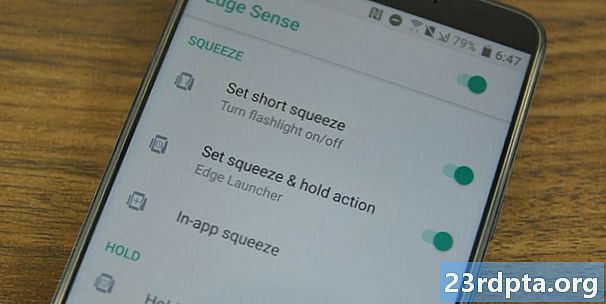
Contrôles avancés de HTC Edge Sense
Maintenant que nous avons les bases abordées, voyons les paramètres les plus avancés. Edge Sense offre quelques fonctionnalités supplémentaires avec des fonctions plus spécifiques. Passons brièvement sur ceux-ci.
- Squeeze in-app: Cette fonction vous permet d'attribuer une action spécifique à l'intérieur d'une application spécifique. Vous pouvez presser pour prendre une photo dans l'application appareil photo ou presser pendant que le clavier est affiché pour activer la synthèse vocale. HTC propose diverses actions pour les applications stock, ainsi que des extras tels que Google Photos, Google Maps, Instagram et Facebook. Il existe également un programme bêta permettant d’ajouter vos propres contrôles de compression intégrés à l’application, mais c’est un peu plus compliqué.
- Tenir le geste: La fonctionnalité Holding Gesture est très simple en pratique, mais un peu difficile à expliquer. Fondamentalement, le téléphone utilise différents paramètres de rotation automatique et de gradation de l’écran en fonction de la manière dont vous tenez le téléphone (verticalement ou en paysage). Celui-ci n’est pas excessivement excitant, mais il désactive la rotation automatique en position couchée et cela peut être utile.
- Action à double frappe: Les capteurs sur les côtés de ce téléphone sont suffisamment sensibles pour pouvoir y appuyer comme un bouton. Ce paramètre vous permet d'appuyer deux fois sur le bord de votre écran pour effectuer une action. Il fonctionne exactement comme la fonction de compression, vous pouvez donc définir différentes actions pour une pression courte, une pression longue et une double frappe du côté de votre téléphone.
Il existe en fait une tonne d'utilisations potentielles entre les pressions courtes et longues, les pressions intégrées à l'application et la fonctionnalité Edge Sense à double frappe. En fin de compte, les utilisateurs peuvent utiliser Edge Sense pour effectuer trois actions générales et plus d'une douzaine d'actions intégrées à l'application, avec encore plus d'options si vous souhaitez utiliser la fonctionnalité bêta intégrée à l'application.
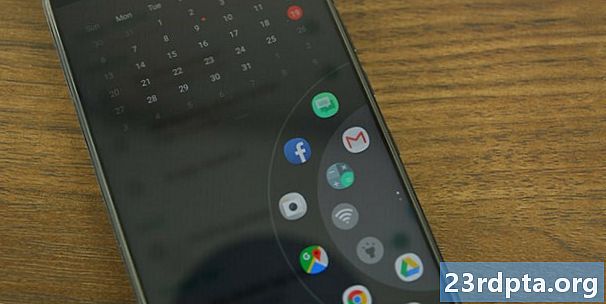
Autres fonctionnalités de HTC Edge Sense
La plupart des fonctions Edge Sense souhaitables sont des tâches que vous pouvez effectuer ailleurs dans l'interface utilisateur. Par exemple, la bascule de la lampe de poche ou la bascule du point d'accès Wi-Fi se trouvent toutes les deux dans les Paramètres rapides. Pour la plupart, Edge Sense apporte plus de commodité que de nouveauté. Cependant, il a quelques astuces intéressantes.
- Lanceur de bord: Edge Launcher est très similaire aux Edge Panels de Samsung. C’est un lanceur activé avec Edge Sense, que vous pouvez fortement personnaliser pour inclure des applications que vous lancez souvent ou que vous utilisez en alternance. L’anneau extérieur a six points et l’intérieur en a cinq.Il y a aussi une deuxième page à laquelle vous pouvez tourner et accéder. Au total, il dispose de 22 espaces pour les applications et les bascules.
- HTC Alexa: Ceci est en fait juste Amazon Alexa. Il fonctionne comme Alexa normalement sur les appareils qui l’utilisent. Vous devez vous connecter avec un compte Amazon pour l'utiliser.
- HTC Sense Companion: Cette fonctionnalité examine l'utilisation de votre téléphone, votre emplacement et d'autres informations pour vous recommander diverses choses. Honnêtement, nous n’avons pas aimé utiliser cela, car Google Assistant fait la même chose de mieux en moins intrusif.
Alexa et HTC Sense Companion fonctionnent sans Edge Sense, mais c’est certainement le meilleur moyen d’y accéder. Edge Launcher semble être uniquement disponible dans Edge Sense et nous l’aimons vraiment beaucoup. Nous avons seulement mentionné les trois, car il est évident que HTC souhaite que vous les utilisiez avec Edge Sense.
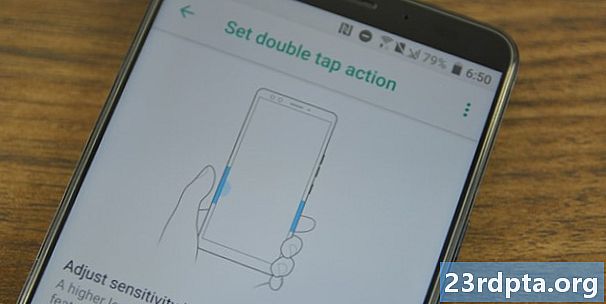
Nos recommandations
Bien sûr, vous pouvez utiliser cette technologie comme bon vous semble, mais si vous recherchez des idées, nous pouvons vous aider. Voici nos recommandations:
- Squeeze court: La pression courte devrait être quelque chose que vous utilisez tout le temps. Nous utilisons la bascule lampe de poche pour celle-ci, mais les obturateurs peuvent vouloir un lancement plus rapide de l’appareil photo (si votre téléphone n’a pas à taper deux fois pour lancer la fonction appareil photo). HTC Alexa ou Google Assistant ne sont pas non plus un mauvais choix.
- Pression longue: Nous vous recommandons de l’utiliser pour des options moins courantes, mais néanmoins utiles. Nous avons fait des va-et-vient entre Edge Launcher et la fonction de capture d'écran de celui-ci. Parmi les autres idées décentes, citons le lancement d’une application que vous utilisez fréquemment ou son utilisation pour activer ou désactiver l’accessibilité.
- Tapez deux fois: Double tap est un cas étrange. Il s’engage accidentellement parfois si vous secouez le téléphone dans votre main. Nous ne le recommanderions pas pour quelque chose comme une bascule de lampe de poche ou une fonction de capture d’écran car les bascules accidentelles vous énervent. Réglez-le pour ouvrir quelque chose de vilain si vous avez envie de vivre dangereusement.
- Squeeze in-app: Ceci est personnalisable individuellement avec le programme bêta. Cependant, nous vous recommandons de l’utiliser dans l’appareil photo pour prendre des photos avec une compression minimale. Cela rend les selfies beaucoup plus faciles. Exprimer une alarme dans l’application Horloge et répondre à un appel téléphonique sont également d’excellentes options.
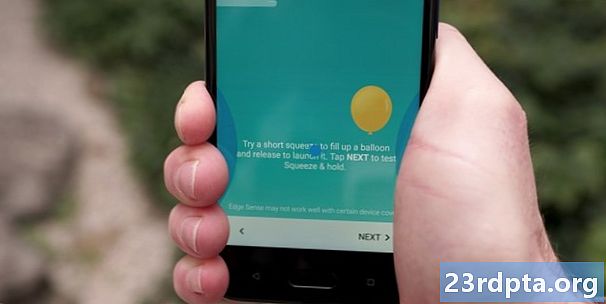
HTC’s Edge Sense est une petite fonctionnalité assez impressionnante. De nombreux constructeurs ajoutent une entrée supplémentaire avec un bouton ou des commandes de mouvements supplémentaires. Celles-ci sont parfaitement correctes, mais Edge Sense ajoute des fonctionnalités supplémentaires sans être intrusif ni même changer le design ou la forme du téléphone. C’est impressionnant, d’autant plus que les téléphones Apple et Android s’orientent vers une interface utilisateur plus axée sur le contrôle gestuel. Si vous avez un nouveau téléphone HTC, vous devriez certainement utiliser Edge Sense.


